win10自带看图软件怎么调出来 win10系统自带看图软件在哪里
更新时间:2024-04-11 16:11:12作者:qiaoyun
我们经常会在电脑中查看各种图片,而不同格式图片打开方式也会有所不同,所以不想安装太多看图软件的话,可以通过自带看图软件来查看,只是有很多用户并不知道win10自带看图软件怎么调出来,如果你有一样需求的话,可以跟随着笔者一起来看看win10系统自带看图软件的详细位置。
具体方法:
1、打开控制面板下的默认程序,设置默认程序,找到windows照片查看器,可以看到他默认打开的图片格式是.tiff和.tif。
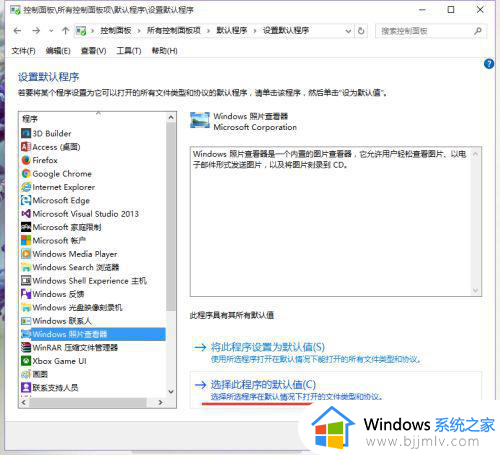
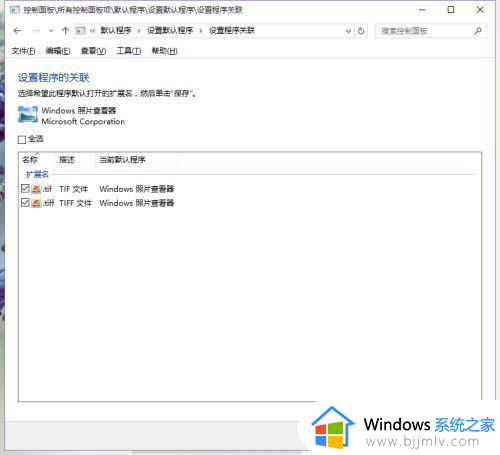
2、按Win+R打开运行,输入regedit打开注册表编辑器;
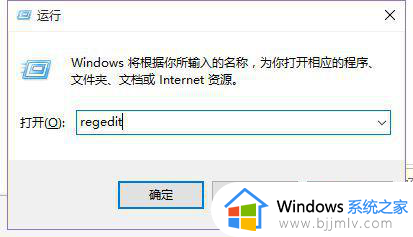
3、展开: HKEY_LOCAL_MACHINESOFTWAREMicrosoftWindowPhoto ViewerCapabilitiesFileAssociations ;
在右侧新建“字符串值”,将新建值名称改为要关联的文件扩展名,比 如“.jpg”、“png”等等,数值数据填写为“PhotoViewer.FileAssoc.Tiff”。
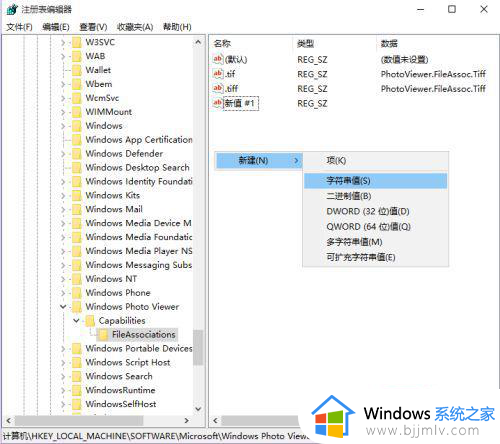
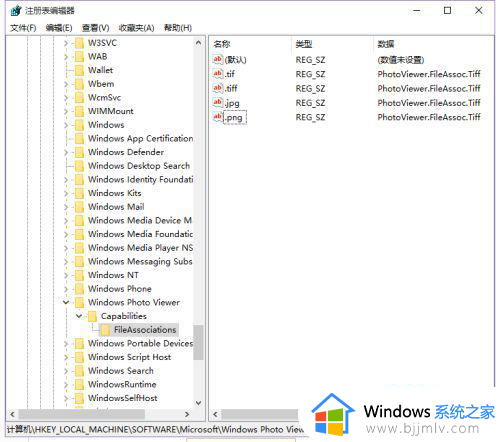
4、现在你打开图片的时候打开方式就有windows照片查看器了。
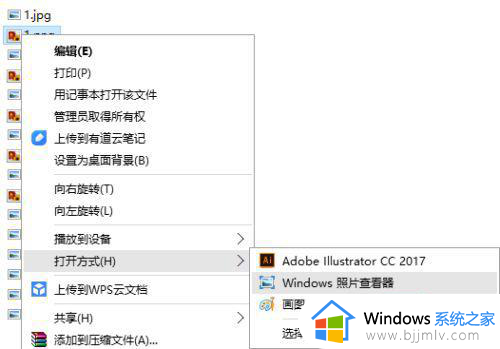
上述给大家介绍的就是win10系统自带看图软件在哪里的详细内容,大家可以学习上述方法步骤来打开,希望可以帮助到大家。
win10自带看图软件怎么调出来 win10系统自带看图软件在哪里相关教程
- win10自带看图软件怎么调出来 win10自带图片查看器在哪打开
- win10查看照片的软件在哪 win10自带的查看图片的软件如何打开
- win10有没有自带的清理软件?win10系统自带的清理软件在哪
- win10的自带杀毒软件在哪 win10电脑自带的杀毒软件在哪里
- win10自带的看图软件没了怎么办 win10自带的看图软件不见了解决方法
- win11看图软件在哪打开 win11自带的看图工具怎么打开
- win10自带杀毒软件如何打开 win10自带杀毒软件在哪里开启
- win10系统计算器怎么调出来 win10系统自带计算器功能在哪里
- win10自带截图保存在哪个文件夹 win10自带截图默认保存在哪
- win10默认看图软件误删怎么恢复 win10自带看图软件没有了解决方法
- win10如何看是否激活成功?怎么看win10是否激活状态
- win10怎么调语言设置 win10语言设置教程
- win10如何开启数据执行保护模式 win10怎么打开数据执行保护功能
- windows10怎么改文件属性 win10如何修改文件属性
- win10网络适配器驱动未检测到怎么办 win10未检测网络适配器的驱动程序处理方法
- win10的快速启动关闭设置方法 win10系统的快速启动怎么关闭
win10系统教程推荐
- 1 windows10怎么改名字 如何更改Windows10用户名
- 2 win10如何扩大c盘容量 win10怎么扩大c盘空间
- 3 windows10怎么改壁纸 更改win10桌面背景的步骤
- 4 win10显示扬声器未接入设备怎么办 win10电脑显示扬声器未接入处理方法
- 5 win10新建文件夹不见了怎么办 win10系统新建文件夹没有处理方法
- 6 windows10怎么不让电脑锁屏 win10系统如何彻底关掉自动锁屏
- 7 win10无线投屏搜索不到电视怎么办 win10无线投屏搜索不到电视如何处理
- 8 win10怎么备份磁盘的所有东西?win10如何备份磁盘文件数据
- 9 win10怎么把麦克风声音调大 win10如何把麦克风音量调大
- 10 win10看硬盘信息怎么查询 win10在哪里看硬盘信息
win10系统推荐